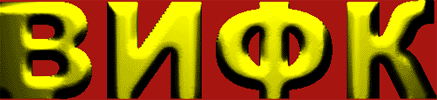АВТОМАТИЗАЦИЯ УЧЕТА И КОНТРОЛЯ ФПиС
Для вычислений результатов проверки и выставления оценок за подразделение, используется возможность создания вычисляемых ячеек в Ms Excell.
Вы вписываете результаты проверки в соответствующие ячейки, результат за роту и батальон, (можно заменить на группу и курс) - подсчитываются автоматически с помощью формул в зависимой ячейке. Автор предлагаемого примера: Александр Шипулин, закончил ВИФК в 1988 году.
Скачать пример листа Ms Excell для автоматического подсчета результатов. Фамилии и данные взяты для примера и не имеют соответствий с реальными.
Второй пример разработан Евгением Матвеевым, старшим преподавателем кафедры ВАИУ г. Воронеж (закончил ВИФК в 2004 году). Таблица расчитана для приема зачетов или экзаменов у курсантов военных вузов по НФП-2009. На 3 листе дано руководство по методике.
Следующие примеры разработаны старшим преподавателем кафедры физической подготовки Военного учебно-научного центра ВВС "ВВА" (Московская область, п. Монино) - выпускником ВИФК 2001 года. Он представляет Вашему вниманию очередной образец листа Excel для автоматизированной обработки результатов.
Файл1 ВУНЦ ВВС "ВВА" п. Монино.
Другие примеры:
Файл5
Файл6 (СПБ ВИ ВВ МВД РФ)
Работает данная методика следующим образом. Вы вписываете в ячейки оценки или результаты. Там где в ведомости у вас стоит оценка за подразделение или средний балл в ячейке вписана формула, которая вычисляет результат исходя из введенных цифр или результатов. Формула открыта, ее можно посмотреть кликнув на ячейку, она будет показана в верху листа.
Для большей наглядности посмотрите простейший пример вычисления среднего арифметического двух чисел:
Готовится к публикации описание и пример использования Базы данных Ms Access для ведения контроля по всем упражнением, печатью отчетов, и хранением результатов подразделения за полный учебный год в единой базе.
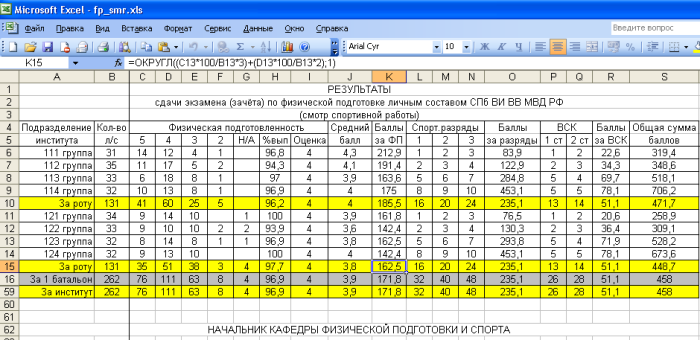
Задать вопросы по интернет-ресурсу, выслать статьи об институте, выпускниках, преподавателях, командирах (начальниках курса, факультета), фотографии, пожелания Вы можете по адресу
vifk-spb@yandex.ru
|